Tentang KamiPedoman Media SiberKetentuan & Kebijakan PrivasiPanduan KomunitasPeringkat PenulisCara Menulis di kumparanInformasi Kerja SamaBantuanIklanKarir
2025 © PT Dynamo Media Network
Version 1.102.2
Konten dari Pengguna
Cara Cek Typo di Word Secara Offline dengan Mudah
7 Juni 2022 16:30 WIB
·
waktu baca 3 menitTulisan dari How To Tekno tidak mewakili pandangan dari redaksi kumparan
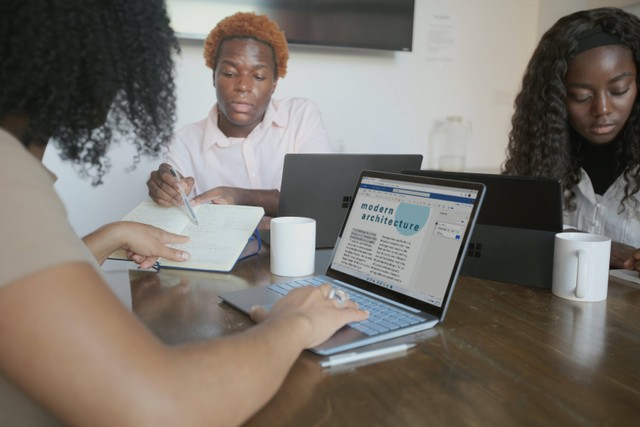
ADVERTISEMENT
Cara cek typo di word bisa dilakukan secara offline dengan mudah dan praktis. Kesalahan ejaan menjadi suatu hal yang wajar ketika sedang membuat tulisan.
ADVERTISEMENT
Akan tetapi, hal ini akan menjadi masalah ketika kamu sedang membuat suatu karya tulis atau tugas akhir seperti skripsi. Sebab, jenis penulisan tersebut membutuhkan data dan informasi yang valid. Dengan begitu, kesalahan ejaan atau typo merupakan suatu hal yang perlu dihindari.
Melansir dari laman Microsoft, semua program Microsoft Office bisa memeriksa ejaan dan tata bahasa termasuk program Microsoft Word. Cara cek typo di Word juga bisa menggunakan fitur proofing.
Sayangnya, fitur tersebut perlu diaktifkan terlebih dahulu. Di samping itu, biasanya fitur ini hanya tersedia dalam bahasa Inggris. Jadi, untuk menggunakan fitur proofing dalam bahasa Indonesia kamu perlu menginstalnya terlebih dahulu.
Namun, kamu tidak perlu khawatir. Lewat artikel kali ini, How To Tekno akan berbagi petunjuk cara cek typo di Word secara offline dalam bahasa Indonesia dengan mudah.
ADVERTISEMENT
Cara Cek Typo di Word
Seperti yang telah disebutkan di atas, untuk memeriksa ejaan dan tata bahasa di Microsoft Word secara offline kamu perlu mengaktifkan fitur Proofing terlebih dahulu.
Fitur ini bisa digunakan untuk Microsoft Word 2010, 2013, 2016, dan 2019. Namun sebelum mengaktifkan fitur proofing bahasa Indonesia, kamu perlu mengunduh Kamus Bahasa Indonesia Microsoft terlebih dahulu. Simak langkah-langkah selengkapnya di bawah ini:
Cara Mengunduh Kamus Bahasa Indonesia Microsoft
Melansir situs resmi Microsoft, berikut ini langkah-langkah untuk menginstal kamus bahasa Indonesia dalam program Microsoft Word:
1. Masuk ke menu Languange
Buka Microsoft Word kemudian pilih menu File. Selanjutnya klik ‘Options’ pada bagian bawah. Setelah muncul menu jendela Option, pilih opsi ‘Languange’.
ADVERTISEMENT
2. Tambahkan Bahasa Indonesia
Pada bagian Office authoring languages and proofing, pastikan sudah ada bahasa Indonesia di kolom tersebut, jika belum klik tombol Add a language dan cari 'Indonesian' kemudian klik Add.
3. Unduh kamus Bahasa Indonesia resmi Microsoft Word
Setelah muncul opsi Indonesian, klik opsi ‘Prooving Available’ di samping tulisan Indonesia tersebut. Kamu akan masuk ke situs Microsoft lalu unduh kamus bahasa Indonesia resmi dari Microsoft Office tersebut dengan mengeklik ‘Download’.
4. Selesai
Selanjutnya, tunggu unduhan sampai selesai dan instal kamus bahasa Indonesia pada program Microsoft Word pada perangkat kamu.
Cara Cek Typo di Word dengan Mengatur Proofing Options
Jika sudah melakukan langkah-langkah di atas, kamu bisa memulai memeriksa ejaan yang salah di Microsoft Word dengan mudah. Sistem akan memunculkan garis warna merah pada bagian tulisan yang typo.
ADVERTISEMENT
Cara Mengatasi Kamus yang Belum Terinstal
Apabila semua tulisan masih diikuti garis merah di bawahnya, artinya kamus yang digunakan dalam program Microsoft Word kamu belum menggunakan Bahasa Indonesia. Untuk mengatasinya, kamu dapat mengikuti langkah-langkah di bawah ini:
Demikian petunjuk cara cek typo di Word tanpa aplikasi tambahan. Selain secara offline, kamu juga bisa memeriksa ejaan tulisan melalui situs online yang tersedia gratis di Internet. Semoga bermanfaat.
ADVERTISEMENT
(IPT)

